PC에 조이스틱이 표시되지 않습니다.
PC가 조이스틱을 감지하지 못하는 데에는 여러 가지 이유가 있습니다. 가장 일반적인 문제와 해결 방법을 숙지하는 것이 필요합니다.
PC에 조이스틱이 표시되지 않는 이유는 무엇입니까?
이 현상에는 여러 가지 이유가 있습니다.
- 일부 조이스틱은 드라이버에서만 작동합니다. 컴퓨터에 없으면 게임패드가 작동하지 않습니다.
- 드라이버가 이미 설치되어 있을 수 있지만 작동하려면 재부팅이 필요합니다.
- 기기 자체의 전선이 손상될 가능성이 있습니다. 이는 외부 결함뿐만 아니라 내부 케이블의 절연 손상에도 적용됩니다. 또 다른 문제는 전선과 플러그 사이의 접점이 붙어 있다는 것입니다.
- 또 다른 일반적인 이유는 USB 커넥터가 파손되었기 때문입니다.
- 장치에는 유선과 무선이라는 두 가지 유형이 있다는 점을 기억하세요. 전자는 단순히 적절한 커넥터를 통해 컴퓨터에 연결하는 반면, 후자는 수신기와 Bluetooth가 필요합니다.
- 조이스틱 내부 부품이 손상되었습니다.

참조! 중요한 요소는 PC에 설치된 Windows입니다.
이유를 찾는 방법
조이스틱은 다음과 같이 점검됩니다.
- 드라이버가 설치되어 있는지, 업데이트가 있는지 확인해야 합니다.
- 방금 드라이버를 업데이트한 경우 컴퓨터를 다시 시작하십시오.
- 사용하고 있는 커넥터를 바꿔 보십시오. 이것이 도움이 되지 않고 고장의 원인이 전선에 있다고 확신하는 경우(예: 전선을 만지면 조이스틱이 작동하기 시작하거나 전선에 결함이 보이는 경우) 서비스 센터에 문의하는 것이 좋습니다. 도와주기 위해.
- 플래시 드라이브와 같은 다른 장치를 포트에 연결해 보십시오. PC에도 표시되지 않으면 커넥터에 문제가 있는 것입니다. USB 커넥터가 파손되면 서비스 센터에 문의해야 하지만, 조이스틱이 아닌 컴퓨터를 들고 다녀야 합니다.
- 무선 및 유선 조이스틱을 식별하는 것은 매우 쉽습니다. 유선 조이스틱의 끝에는 플러그가 달린 케이블이 있습니다.

참조! 컨트롤러 내부 부품의 손상이 의심되는 경우, 컨트롤러를 분해하여 내부 부품의 손상 여부를 점검해 보세요. 하지만 무언가 손상될까 두렵다면 전문가에게 문의하는 것이 좋습니다.
문제를 해결하는 방법
문제 해결은 원인에 따라 달라집니다.
- 드라이버를 업데이트한 후 컴퓨터를 다시 시작하라는 메시지가 나타납니다. 종종 창 자체에 다시 시작 버튼이 있습니다.
- 단선된 경우에는 서비스센터에 문의하시는 것이 좋습니다. 그러나 납땜 인두로 작업하는 방법을 알고 전선의 구조와 접점 위치를 알고 있다면 모든 작업을 직접 수행할 수 있습니다.
- 하지만 집에 있는 컴퓨터의 커넥터를 교체하는 것은 매우 어렵습니다. 스승의 도움 없이는 이 일을 할 수 없습니다.
- 무선 장치를 사용하는 경우 수신기를 구입하여 컴퓨터에 설치해야 합니다(대부분 USB 커넥터에 연결됨). 또한 작동을 위해서는 특수 드라이버가 필요합니다. 블루투스를 켜는 것을 잊지 마세요.
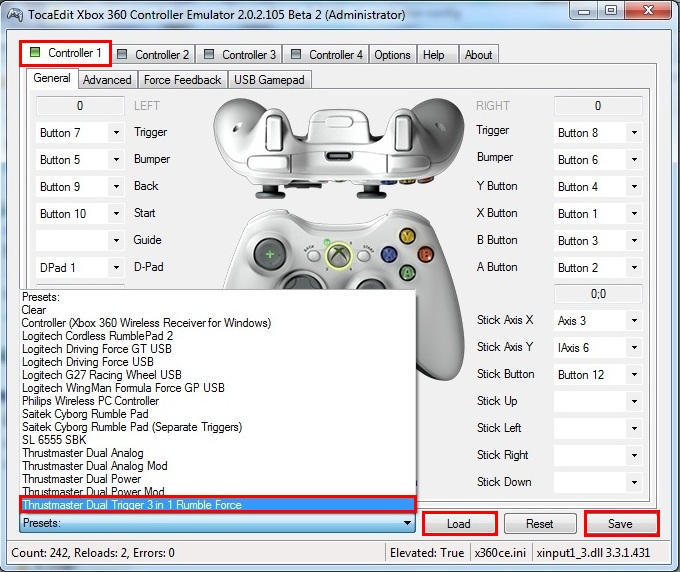
주목! 조이스틱을 직접 수리하는 것은 권장되지 않습니다. 부품이 어디에 있는지 알면 직접 교체해 볼 수도 있지만 서비스 센터에 문의하는 것이 좋습니다.
가장 일반적인 문제는 드라이버가 누락되는 것입니다. 다음과 같이 설치됩니다.
- 조이스틱이 포함된 디스크가 있어야 합니다. 드라이브에 삽입합니다. 해당 드라이버가 없으면 인터넷에서 드라이버를 다운로드하십시오.
- 설치를 시작해 보겠습니다. 다음 및 설치 버튼을 클릭하면 모든 약관에 동의합니다.
- 설치가 완료되기를 기다리고 있습니다. 보통 2분 정도.
- 마침 버튼을 클릭하세요.
- 모든 변경 사항을 적용하려면 컴퓨터를 재부팅하십시오.
- 조이스틱을 실행해 보겠습니다.

PC에 게임패드가 표시되지 않는 문제를 찾는 것은 어렵지 않습니다. 그러나 문제를 해결하려면 모든 지침을 따라야 합니다.
의견 및 피드백:





